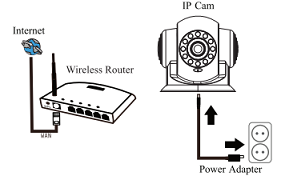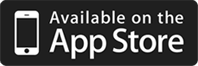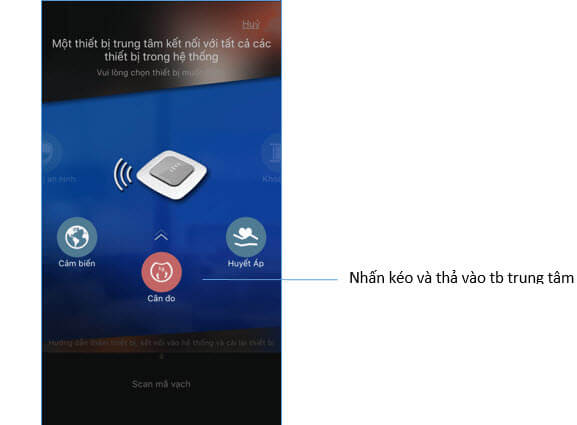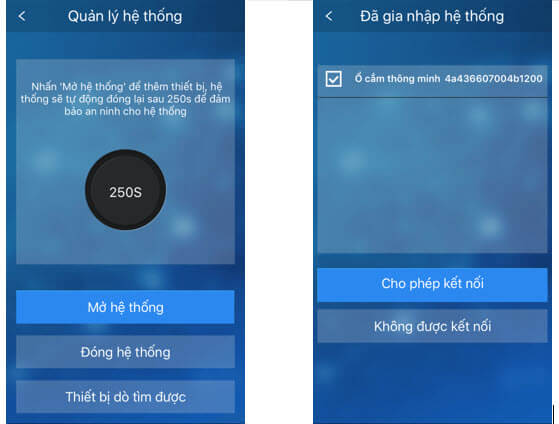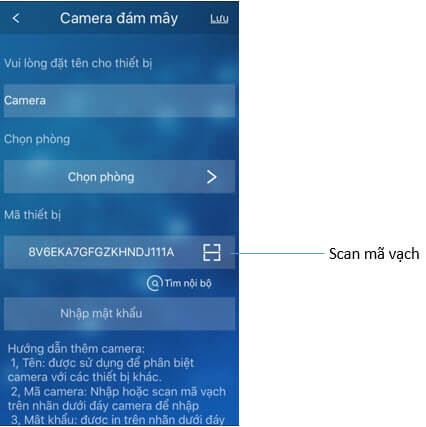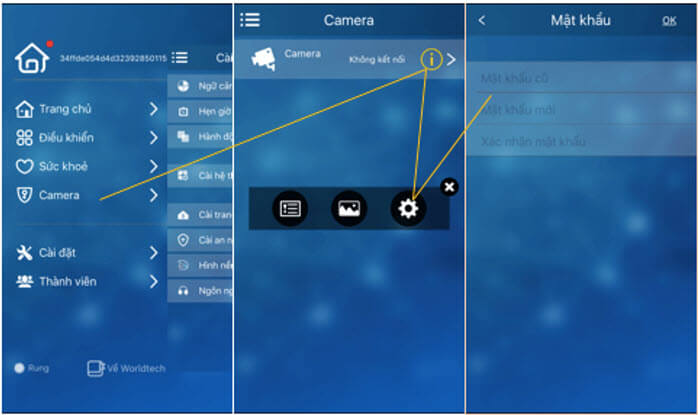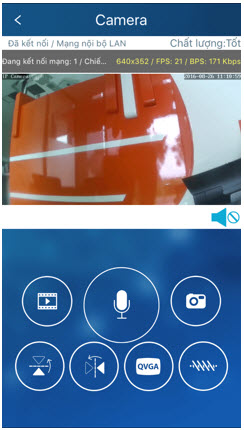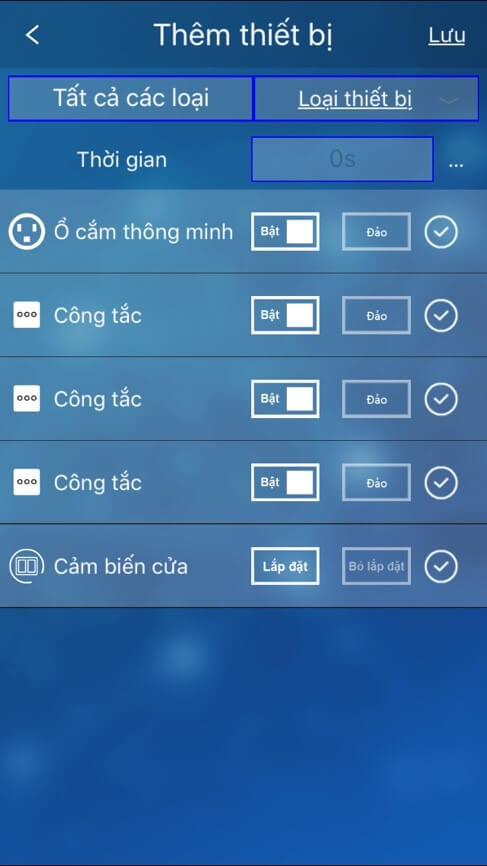HỖ TRỢ HƯỚNG DẪN LẮP ĐẶT, CÀI ĐẶT, SỬ DỤNG VÀ NHỮNG CÂU HỎI THƯỜNG GẶP
- LẮP ĐẶT, CÀI ĐẶT
HƯỚNG DẪN LẮP VÀ CÀI ĐẶT TB TRUNG TÂM
- Lắp đặt
- Cắm nguồn điện cho thiết bị. Khi có nguồn điện, các bóng đèn ở mặt trước thiết bị sẽ sáng lên.
- Kết nối vào mạng wifi thông qua dây cáp mạng. Dấu hiệu wifi đã được kết nối là 2 nút tại vị trí dắt cắm dây mạng bên hông thiết bị sáng đèn.
Tải và cài đặt ứng dụng
Tải ứng dụng Worldtech Smart Home Control dành cho iOS và Android về điện thoại hoặc máy tính bảng. iOS phải từ 6.0 và Android 5.0 trở lên.
Cài hệ thống
- Kết nối mạng Wifi cho điện thoại cùng với mạng wifi của thiết bị trung tâm
- Mở ứng dụng Worldtech Smart Control trên điện thoại
- Nhấn “Tìm thiết bị” để cập nhật thiết bị trung tâm, chọn mã thiết bị trung tâm là dãy 24 chữ và số, nhập mật khẩu đăng nhập lần đầu là 6 số cuối của mã thiết bị.
- Nếu chưa tìm thấy mã số thiết bị, vui lòng lắc điện thoại để cập nhật thiết bị trung tâm.
- Cài các thiết bị thông minh vào hệ thống và sử dụng
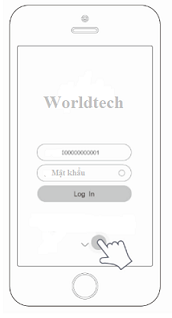
+ Diện rộng phát sóng đến các thiết bị: 300m (không có vật cản*)
+ Nguồn điện: DC 5V
+ Nhiệt độ phù hợp: -10°C~+55°C,
+ Độ ẩm tối đa 95%, nên lắp nơi khô ráo tránh ẩm làm hư mạch thiết bị.
+ Không nên để gần nồi microwave, các thiết bị phát sóng khác
+ Nên để thiết bị nằm ngang hướng lên hoặc treo trên tường hướng ra ngoài để dễ dàng thu phát sóng.
Nếu có thắc mắc xin tìm hiểu thêm các câu hỏi thường gặp tại trang web www.worldtech.vn hoặc gọi Trung Tâm Chăm Sóc Khách Hàng 1900 2029 (Từ 8-12h sáng và 1-5h chiều thứ 2 đến thứ 7)
Website: www.worldtech.vn
Hotline: 19002029 / 08 68 556 877
Facebook: worldtech.vn

- Lắp đặt
1.1 Đi dây
- Nối dây nguội vào nút N
- Nối dây nóng vào nút L
- Nối dây điện của bóng đèn 1/2/3 tương ứng vào L1/2/3, nếu dùng 1 nút hoặc 2 nút thì để trống các nút còn lại.
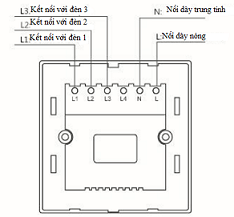
– Dùng tuốc nơ vít kích nhẹ vào khe bên hông để mở mặt công tắc ra, đặt thân công tắc vào đế âm tường, sau đó vặn vít cố định chắc chắn.
– Đậy mặt công tắc lại, và tiến hành kết nối vào phần mềm.
Cài vào hệ thống
- Cắm nguồn điện cho công tắc, nhấn vào nút bật/tắt (nút tròn hình quả địa cầu) trên công tắc 5 lần (1 trong 3 nút, nút nào cũng được), lần thứ 5 nhấn và giữ đến khi đèn chớp liên tục rồi ngưng, công tắc đã được kích hoạt.
- Kết nối mạng Wifi cho điện thoại cùng với mạng wifi của thiết bị trung tâm
- Đăng nhập vào ứng dụng Wordtech Smart Home Control trên điện thoại=> Cài đặt => Cài hệ thống => Thiết bị => nhấn nút “+” => nhấn kéo và thả biểu tượng “Điều khiển” vào thiết bị trung tâm => Mở hệ thống, hệ thống sẽ tìm thấy công tắc => Chọn công tắc và cho phép kết nối.
Các thông số cần lưu ý:
+ Nguồn điện: AC 175-235V
+ Tầm xa phát sóng: 100m (không có vật cản). Nếu tường dày có thể ảnh hưởng.
+ Nhiệt độ phù hợp: -10°C~+55°C,
+ Độ ẩm tối đa 95%, không lắp bên trong nhà tắm, ngoài trời nơi có nước mưa có thể vào làm hư mạch công tắc.
+ Vị trí lắp 2 công tắc sát nhau nên cách nhau khoảng 5mm để dễ dàng lắp đặt.
+ Mặt tường nên phẳng, đế âm tường không nên quá chật làm chèn ép mạch công tắc, gây nên tình trạng nhiễu mạch.
+ Sau khi mất nguồn (cúp điện), công tắc không tự kết nối vào hệ thống khi có điện lại thì người dùng vào cài đặt, tìm thiết bị và cho kết nối vào lại (Không cần kích hoạt lại thiết bị).
- Sử dụng
Bật/tắt đèn tại chỗ, từ xa, cài ngữ cảnh, hẹn giờ bật/tắt, cài hành động liên kết kích hoạt từ điều kiện khác rất đơn giản. (Xin mời xem thêm phần sử dụng hệ thống).
Nếu có thắc mắc xin tìm hiểu thêm các câu hỏi thường gặp tại trang web www.worldtech.vn hoặc gọi Trung Tâm Chăm Sóc Khách Hàng 1900 2029 (Từ 8-12h sáng và 1-5h chiều thứ 2 đến thứ 7)
Website: www.worldtech.vn
Hotline: 19002029 / 08 68 556 877
Facebook: worldtech.vn
HƯỚNG DẪN CÀI ĐẶT Ổ CẮM THÔNG MINH
Vì là ổ cắm di động nên không cần đi dây, chỉ cần cắm vào nơi cần dùng là được
- Cài đặt hệ thống
- Cắm nguồn cho ổ cắm.
- Nhấn nút on/off trên ổ cắm 5 lần, lần thứ 5 nhấn giữ cho tới khi đèn flash chớp liên tục rồi ngưng, thiết bị đã được kích hoạt.
- Kết nối mạng Wifi cho điện thoại cùng với mạng wifi của thiết bị trung tâm
- Đăng nhập vào ứng dụng Worldtech Smart Control trên điện thoại => Cài đặt => Cài hệ thống => Thiết bị => nhấn nút “+” => nhấn kéo và thả biểu tượng “Điều khiển” vào thiết bị trung tâm => Mở hệ thống, hệ thống sẽ tìm thấy ổ cắm => nhấn chọn ổ cắm và cho phép kết nối.
Các thông số cần lưu ý:
+ Nguồn điện: AC 175-235V
+ Tầm xa phát sóng: 80m (không có vật cản. Nếu tường dày có thể ảnh hưởng.
+ Nhiệt độ phù hợp: -10°C~+55°C,
+ Độ ẩm tối đa 95%, không lắp bên trong nhà tắm, không nên để ngoài trời nước mưa có thể làm hỏng bo mạch bên trong.
Sử dụng
Bật/tắt các thiết bị kết nối với ổ cắm tại chỗ, từ xa, cài ngữ cảnh, hẹn giờ bật/tắt, cài hành động liên kết rất đơn giản. (Xin mời xem thêm phần sử dụng hệ thống).
Nếu có thắc mắc xin tìm hiểu thêm các câu hỏi thường gặp tại trang web www.worldtech.vn hoặc gọi Trung Tâm Chăm Sóc Khách Hàng 1900 2029 (Từ 8-12h sáng và 1-5h chiều thứ 2 đến thứ 7)
Website: www.worldtech.vn
Hotline: 19002029 / 08 68 556 877
Facebook: worldtech.vn
HƯỚNG DẪN LẮP & CÀI ĐẶT CB HỒNG NGOẠI
- Lắp đặt
Trước khi lắp đặt cảm biến, hãy lắp đặt thiết bị trung tâm và tải ứng dụng Worldtech Smarthome Control để các bước kết nối cảm biến sau này nhanh chóng giúp tiết kiệm pin cho cảm biến. Nếu không kết nối vào hệ thống thì không nên kích hoạt thiết bị, nếu kích hoạt mà không kết nối thiết bị có thể hết pin trong vòng 3 ngày.
- Chọn vị trí lắp đặt
- Chiều cao lắp đặt từ 1.8 đến 2.2m
- Tầm xa phát hiện người: 12m
- Diện rộng phát hiện: 110° về hai phía
- Tầm xa phát sóng: 100m (không có vật cản), nếu có vật cản tầm xa phát sóng có thể giảm rất nhiều, lúc này tại vị trí cảm biến nên lắp thêm 1 công tắc gần đó để tiếp sóng dễ hơn.
- Nhiệt độ hoạt động: -10 ~50°C
- Độ ẩm tối đa 90% (Không lắp trong nhà tắm hoặc nơi có nhiều hơi nước làm hư mạch bên trong)
Lưu ý: Tránh lắp những nơi có độ ẩm, hơi, gió nhiều như máy lạnh, tủ lạnh, bếp nướng, và những thiết bị phát ra nhiệt nóng hoặc lạnh, tránh lắp quá gần cửa hoặc cửa sổ có nhiều gió, tránh bị để che khuất.
Hình vẽ tia cảm biến mặt cắt ngang

- Lắp đặt
- Lắp phần chân cố định lên tường.
- Rút miếng giấy (pull) để kích hoạt pin cho cảm biến
- Nhấn nút nhỏ trên cảm biến 5 lần, lần thứ 5 nhấn giữ cho đến khi đèn nhỏ chớp nháy rồi ngừng, thiết bị đã được kích hoạt.
- Sau khi kích hoạt, lắp cảm biến lên chân trên tường, xoay phần mắt (khu vực hình chữ D) phát hiện người hướng huống dưới, sau đó kết nối vào hệ thống ngay lập tức để tránh tình trạng cạn pin vì luôn ở trong trạng thái dò tìm kết nối.
Lưu ý:
Sau khi kết nối, 3 phút đầu là thời gian cảm biến khởi động, thời gian sau đó mới hoạt động phát hiện bình thường.
Sau mỗi lần phát hiện và gửi cảnh báo, 2 phút sau thiết bị mới gửi cảnh báo lần tiếp theo để tránh tình trạng quá nhiều cảnh báo đến người dùng.
- Cài đặt hệ thống
- Đăng nhập vào ứng dụng Worldtech Smart Control trên điện thoại => Cài đặt => Cài hệ thống => Thiết bị => nhấn nút “+” => nhấn kéo và thả biểu tượng “Cảm biến” vào thiết bị trung tâm => Mở hệ thống, hệ thống sẽ tìm cảm biến=> nhấn chọn cảm biến và cho phép kết nối.
- Sử dụng
Bật/tắt cảm biến từ xa thông qua điện thoại hoặc máy tính bảng, cài ngữ cảnh, hẹn giờ bật/tắt, cài hành động liên kết rất đơn giản (Xin mời xem thêm phần sử dụng hệ thống).
- Một số thông số kỹ thuật & chú ý
Các công nghệ sử dụng và lưu ý:
- Công nghệ IPS: Cảm biến có sử dụng công nghệ tiết kiệm năng lượng IPS (Intelligent Power Saving) nên trong trạng thái hoạt động bình thường đèn trên cảm biến sẽ tắt, và khi phát hiện người mới nháy, gửi cảnh báo và sau đó ngay lập tức đi vào trạng thái ngủ. Trong mỗi lần phát hiện sẽ không sáng đèn và báo liên tục mà cứ 2 phút sẽ báo 1 lần.
- Công nghệ cảm biến 2 bên giúp diện phát hiện rộng đến 110° ngang về hai bên.
- Cảm biến chỉ phát hiện người với trọng lượng từ khoảng 25kg trở lên, không phát hiện vật nuôi nhỏ.
- Cảm biến thường được gắn trên tường cao nên dễ bị bụi bẩn, mạng nhện hay vật bay nhỏ bao phủ. Để cảm biến hoạt động tốt, nên để ý lau chùi bằng khăn mềm sạch và hơi ẩm (vắt khăn thật kỹ cho ráo). Tránh xịt các loại dung dịch khác gần cảm biến. Khi lau chùi lưu ý không làm xê dịch cảm biến làm ảnh hưởng đến góc phát hiện người.
- Pin Lithium CR123A dùng được hơn 6 tháng, nếu hết pin thiết bị sẽ báo trong ứng dụng người dùng lưu ý thay pin kịp thời cho thiết bị. Sau khi thay pin, thiết bị sẽ tự tìm và tự kết nối lại vào hệ thống sau khoảng 10 phút, hoặc người dùng vào dò tìm lại và kết nối lại thiết bị nếu không muốn chờ. Khi lắp pin vào, đèn nhỏ trên cảm biến sẽ sáng nháy lên 1 cái cho biết pin đã lắp đạt.
Nếu có thắc mắc xin tìm hiểu thêm các câu hỏi thường gặp tại trang web www.worldtech.vn hoặc gọi Trung Tâm Chăm Sóc Khách Hàng 1900 2029 (Từ 8-12h sáng và 1-5h chiều thứ 2 đến thứ 7)
Website: www.worldtech.vn
Hotline: 19002029 / 08 68 556 877
Facebook: worldtech.vn
HƯỚNG DẪN LẮP VÀ CÀI ĐẶT CẢM BIẾN CỬA THÔNG MINH
- Lắp đặt
Trước khi lắp đặt cảm biến, hãy lắp đặt thiết bị trung tâm và tải ứng dụng Worldtech Smarthome Control để các bước kết nối cảm biến sau này nhanh chóng và tiết kiệm pin cho cảm biến. Nếu không kết nối vào hệ thống thì không nên kích hoạt thiết bị trước. Kích hoạt mà không kết nối vào hệ thống thì thiết bị có thể cạn pin trong vòng 3 ngày.
- Rút miếng giấy (pull) để kích hoạt pin cho cảm biến
- Nhấn nút đen phía sau cảm biến 5 lần, lần thứ 5 nhấn giữ cho đến khi đèn nhỏ phía trước cảm biến chớp nháy rồi ngừng, thiết bị đã được kích hoạt. Sau khi kích hoạt, lắp cảm biến lên và kết nối vào hệ thống ngay lập tức để tránh tình trạng cạn pin.
- Dán keo lên thiết bị, rồi dán thiết lên vị trí cần lắp đặt lên cửa/cửa sổ/vị trí cần chống đột nhập sao cho phần phụ song song và sát thân phần chính, cố định chắc chắn.

- Cài đặt hệ thống
Ngay sau khi kích hoạt, cố định cảm biến lên cửa, thì ngay lập tức kết nối vào hệ thống như sau:
- Kết nối mạng Wifi cho điện thoại cùng với mạng wifi của thiết bị trung tâm
- Đăng nhập vào ứng dụng Worldtech Smart Control trên điện thoại => Cài đặt => Cài hệ thống => Thiết bị => nhấn nút “+” => nhấn kéo và thả biểu tượng “Cảm biến” vào thiết bị trung tâm => Mở hệ thống, hệ thống sẽ tìm thấy cảm biến=> nhấn chọn cảm biến và cho phép kết nối.
- Sử dụng
Bật/tắt cảm biến từ xa thông qua điện thoại hoặc máy tính bảng, cài ngữ cảnh, hẹn giờ bật/tắt, cài hành động liên kết rất đơn giản (Xin mời xem thêm phần sử dụng hệ thống).
Các thông số cần lưu ý:
+ Tầm xa phát sóng: 50m (không có vật cản), nếu có vật cản tầm xa phát sóng có thể giảm rất nhiều, lúc này tại vị trí cảm biến nên lắp thêm 1 công tắc gần đó để tiếp sóng dễ hơn.
+ Nhiệt độ phù hợp: -10°C~+55°C
+ Độ ẩm tối đa 95%, không nên lắp ngoài trời nước mưa sẽ làm hư bo mạch trong thiết bị.
+ Pin Lithium CR2450 dùng được hơn 6 tháng, nếu hết pin thiết bị sẽ báo trong ứng dụng người dùng lưu ý thay pin kịp thời cho thiết bị. Sau khi thay pin, thiết bị sẽ tự tìm và tự kết nối lại vào hệ thống.
Nếu có thắc mắc xin tìm hiểu thêm các câu hỏi thường gặp tại trang web www.worldtech.vn hoặc gọi Trung Tâm Chăm Sóc Khách Hàng 1900 2029 (Từ 8-12h sáng và 1-5h chiều thứ 2 đến thứ 7)
Website:www.worldtech.vn
Hotline: 19002029 / 08 68 556 877
Facebook: worldtech.vn
HƯỚNG DẪN LẮP VÀ CÀI ĐẶT CB KHÓI
- Lắp đặt
- Lắp đế lên vị trí cần lắp đặt trên trần nhà hướng xuống, độ cao 2-2.5m
- Đi dây điện cho cảm biến, đầu vào 220V AC
- Kích hoạt thiết bị: Sau khi đã cấp nguồn cho thiết bị, nhấn nút đen phía sau thiết bị 5 lần, lần thứ 5 nhấn giữ cho đến khi đèn flash phía trước chớp liên tục rồi ngừng, thiết bị đã được kích hoạt.
- Lắp thiết bị vào đế
Cài vào hệ thống
- Thiết bị đã được kích hoạt trước khi lắp cố định vào đế, tiếp theo là kết nối vào hệ thống.
- Kết nối mạng Wifi cho điện thoại cùng với mạng wifi của thiết bị trung tâm
- Đăng nhập vào ứng dụng Worldtech Smart Control trên điện thoại => Cài đặt => Cài hệ thống => Thiết bị => nhấn nút “+” => nhấn kéo và thả biểu tượng “Cảm biến” vào thiết bị trung tâm => Mở hệ thống, hệ thống sẽ tìm thấy cảm biến=> nhấn chọn cảm biến và cho phép kết nối.

+ Diện phát sóng: 100m (không có vật cản)
+ Diện phát hiện khói: bán kính 15m
+ Nhiệt độ phù hợp: -10°C~+55°C
+ Độ ẩm tối đa 95%
+ Cảm biến sẽ báo động khi phát hiện khói ở mức đủ, không báo động khi tình trạng khói nhẹ như hút thuốc lá, hơi nồi cơm…
- Sử dụng
Bật/tắt báo khói từ xa thông qua điện thoại hoặc máy tính bảng, cài ngữ cảnh, hẹn giờ bật/tắt, cài hành động liên kết rất đơn giản (Xin mời xem thêm phần sử dụng hệ thống).
Nếu có thắc mắc xin tìm hiểu thêm các câu hỏi thường gặp tại trang web www.worldtech.vn hoặc gọi Trung Tâm Chăm Sóc Khách Hàng 1900 2029 (Từ 8-12h sáng và 1-5h chiều thứ 2 đến thứ 7)
Website:www.worldtech.vn
Hotline:19002029 Tel: 0650 6539559
Facebook: worldtech.vn
HƯỚNG DẪN LẮP VÀ CÀI ĐẶT CAMERA TRONG/NGOÀI
- Lắp đặt
- Kết nối nguồn điện cho camera thông qua adapter kèm theo camera. Sau khi cấp nguồn, âm thanh nhạc chờ kết nối vang lên cho đến khi camera đã được kết nối.
- Kết nối mạng internet cho Camera thông qua dây cáp, sau khi vào hệ thống cài đặt wifi sẽ không cần dây mạng.
- Nên gỡ màng nylon dán màn hình camera để hình ảnh nhận được rõ và chính xác.
- Cài đặt hệ thống:
- Kết nối mạng Wifi cho điện thoại cùng với mạng wifi của thiết bị trung tâm
- Đăng nhập vào ứng dụng Worldtech Smart Control trên điện thoại => Cài đặt => Cài hệ thống => Thiết bị => nhấn nút “+” => nhấn kéo và thả biểu tượng “Camera” vào thiết bị trung tâm => Scan mã vạch dưới đáy camera, nhập mật khẩu để thêm camera vào hệ thống.
Các thông số cần lưu ý:
+ Diện phát hiện của hồng ngoại: 15m
+ Diện rộng tiếp sóng wifi: trong nhà 50m, ngoài nhà 200m
+ Camera trong: Xoay ngang 355°, quay lên xuống nhiều hướng.
+ Nhiệt độ phù hợp: -25°C~+60°C
+ Độ ẩm tối đa 95%
+ Nguồn điện: DC 5V
- Sử dụng
Giám sát từ xa thông qua điện thoại hoặc máy tính bảng, chụp hình, quay lại hiện trường, đàm thoại hai chiều từ camera. Không cần mở ứng dụng riêng mà tích hợp luôn vào ứng dụng thuận tiện cho việc giám sát.
Nếu có thắc mắc xin tìm hiểu thêm các câu hỏi thường gặp tại trang web www.worldtech.vn hoặc gọi Trung Tâm Chăm Sóc Khách Hàng 1900 2029 (Từ 8-12h sáng và 1-5h chiều thứ 2 đến thứ 7)
Website: www.worldtech.vn
Hotline: 19002029 / 08 68 556 877
Facebook: worldtech.vn
CẢM BIẾN MÔI TRƯỜNG
– Gắn chân đế lên vị trí cần lắp đặt
– Gắn thiết bị lên đế, cố định chắc chắn.
– Nhấn nút on/off trên cảm biến 5 lần, lần thứ 5 nhấn giữ cho tới khi đèn flash chớp liên tục rồi tắt, thiết bị đã được kích hoạt sẵn sàng kết nối vào hệ thống.
Các thông số cần lưu ý:
+ Diện phát sóng: 100m (không có vật cản)
+ Nguồn cấp: 3 viên pin AAA (4.5V)
+ Nơi lắp đặt phù hợp: 2m – 2.5m
+ Vùng cảm biến: 15 m²
+ Nhiệt độ hoạt động: -10°C~+55°C
+ Độ ẩm tối đa: 95%
ĐIỀU KHIỂN RÈM
CÀI ĐẶT HỆ THỐNG
Tải ứng dụng về điện thoại
– iOS: Vào App Store tìm ứng dụng “Worldtech Smart Control” hoặc vào link Tải
– Android: vào CH Play tìm ứng dụng “Worldtech Smart Control” hoặc vào link Tải APP
Lưu ý: Ngôn ngữ của điện thoại phải là tiếng Anh hoặc tiếng Việt
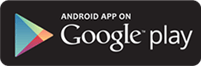
CÀI ĐẶT HỆ THỐNG
- Cài thiết bị trung tâm
– Kết nối mạng Wifi cho điện thoại cùng với mạng wifi của thiết bị trung tâm
– Mở ứng dụng Worldtech Smart Control trên điện thoại
(1) Dò tìm, chọn mã ID cho thiết bị trung tâm của mình. Một điện thoại có thể điều khiển nhiều bộ trung tâm (nhiều hệ thống khác nhau ví dụ ở nhà, ở công ty, nhà xưởng…)
Lắc điện thoại để cập nhật mã ID
Lưu ý: Mạng wifi của điện thoại và wifi của thiết bị trung tâm phải cùng mạng.
Trong trường hợp vẫn không tìm thấy mã ID nào sau nhiều lần thử, vui lòng thử gỡ cài đặt và cài đặt lại APP.
(2) Mật khẩu đăng nhập lần đầu là 6 số cuối của ID, người dùng sau khi vào hệ thống nên đặt lại mật khẩu riêng. Chọn vào ô tròn để nhớ mật khẩu cho lần đăng nhập sau.
2.2 Cài các thiết bị vào hệ thống
– Có thể cho các thiết bị gia nhập hệ thống tại màn hình khi vừa vào hệ thống, hoặc chọn huỷ/bỏ qua để vào hệ thống và cho thiết bị kết nối trong phần cài đặt .
– Cho thiết bị gia nhập bằng cách nhấn và kéo biểu tượng thiết bị thả vào hình thiết bị trung tâm.
– Mở hệ thống để cho thiết bị kết nối vào, thiết bị được kích hoạt sẽ được kết nối.
– Kích hoạt thiết bị: nhấn vào nút trên thiết bị 5 lần, lần thứ 5 nhấn giữ cho đến khi đèn nháy liên tục rồi tắt -> Thiết bị kích hoạt thành công sẽ vào mục “Thiết bị dò tìm được”, hãy chọn thiết bị và cho phép kết nối.
– Sau khi cho phép kết nối, thiết bị sẽ hiện diện trong danh mục thiết bị của hệ thống.
– Đối với camera, chọn “Camera đám mây”, sau đó scan mã vạch dưới đáy camera đối với lần đầu, lần sau có thể tìm nội bộ để thêm camera. Mật khẩu ban đầu của camera là “admin”.
*Lưu ý quan trọng là sau khi thêm camera vào hệ thống, người dùng phải thay đổi mật khẩu ngay lập tức để đảm bảo tính riêng tư và an toàn cho người dùng (Vào Camera -> cài đặt camera -> Cài đặt nâng cao -> Mật khẩu)
HƯỚNG DẪN SỬ DỤNG HỆ THỐNG
Đặt tên cho hệ thống:
Chọn biểu tượng ngôi nhà góc trên bên trái => sửa tên => ok (Lưu ý: nếu hệ thống được dùng cho cả iOS và Android thì nên dùng tiếng Việt không dấu)
Đổi mật khẩu cho hệ thống.
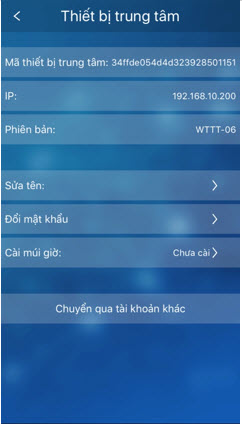
Chuyển qua tài khoản khác (Đăng xuất)
Trang Chủ
Từ trang chủ có thể bật an toàn, tắt an toàn, bật/tắt ngữ cảnh, xem trạng thái môi trường, danh sách cảnh báo, tắt nhanh các thiết bị để tiết kiệm điện.
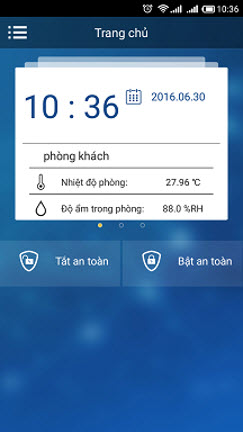
Phòng: chọn thêm từng phòng hoặc chọn nhà để thêm được nhiều phòng cùng lúc. Tên của phòng có thể được sửa trong phần cài đặt.
Vào phòng có thể coi nhiều thiết bị trong phòng.
Thiết bị: tại đây điều khiển bật/tắt các thiết bị đã được cài vào một cách riêng lẻ
Sức Khoẻ (chưa áp dụng)
Thêm thành viên
Cân nặng
Huyết áp
Nhịp tim
Hẹn giờ uống thuốc, vận động
Camera
Thêm camera: nếu chưa cài camera vào khi vừa đăng nhập vào hệ thống lần đầu thì có thể vào Cài đặt -> Cài hệ thống -> Thiết bị -> nhấn dấu + để thêm camera.
Cài đặt cho camera
Mật khẩu: Để đảm bảo riêng tư và an toàn, người cùng cần đổi mật khẩu cho camera ngay khi cài vào hệ thống: Vào Camera -> cài đặt camera -> Cài đặt nâng cao -> Mật khẩu . Nếu quên mật khẩu cũ thì phải reset lại camera bằng cách dùng thiết bị đi kèm hoặc que tăm nhỏ nhấn vào nút reset sau máy.
– Cài múi giờ
Mạng Wifi: chọn mạng wifi -> nhập mật khẩu wifi. Sau khi cài wifi cho camera là có thể rút dây cáp mạng ra, camera sẽ kết nối với hệ thống qua wifi được cài. Cài phát hiện chuyển động, khi có phát hiện sẽ báo qua điện thoại. Tầm phát hiện là 15m.
Chụp hình, quay phim hiện trường sẽ được lưu vào ứng dụng, người dùng có thể lưu về điện thoại từ đây.
Đàm thoại 2 chiều: nhấn giữ nút để đàm thoại. Mở/tắt âm thanh bằng nút
Xoá camera: Cài đặt -> Cài hệ thống -> Thiết bị -> nhấn giữ Camera -> Xoá
CÀI ĐẶT
Ngữ cảnh: ví dụ ngữ cảnh giờ cơm, đi ngủ, tiếp khách, đi vắng, về nhà…
Thêm ngữ cảnh: nhấn dấu + để thêm.
Thời gian: là khoảng thời gian chờ ngữ cảnh được bật.
Đảo: chuyển từ mở->tắt, hoặc tắt->mở.
Chỉnh sửa ngữ cảnh
Ngữ cảnh sau khi được cài sẽ xuất hiện ở trang chủ để tiện việc bật/tắt ngữ cảnh.
Xoá ngữ cảnh: nhấn giữ ngữ cảnh và xoá
Hẹn giờ bật tắt: ví dụ hẹn giờ đun nước, mở đèn, đi ngủ,… và có thể hẹn giờ cho ngữ cảnh.
Thêm hẹn giờ: nhấn dấu + để thêm.
Đảo: chuyển từ mở->tắt, hoặc tắt->mở.
Chỉnh sửa hẹn giờ
Xoá hẹn giờ: nhấn giữ hẹn giờ và xoá
Hành động liên kết: ví dụ khi có cháy sẽ kích hoạt hệ thống còi báo tại chỗ, kích hoạt hệ thống bơm nước, khi có đột nhập cửa hoặc phát hiện có người sẽ kích hoạt báo động tại chỗ, mở rèm, mở đèn, bật tiếng chó sủa,… bên cạnh việc gửi cảnh báo qua điện thoại.
Thêm hành động liên kết: nhấn dấu + để thêm
Đảo: chuyển từ mở->tắt, hoặc tắt->mở.
Chỉnh sửa hành động liên kết
Xoá hành động liên kết: nhấn giữ hẹn giờ và xoá Cài hệ thống
Phòng: Thêm phòng, sửa phòng, xoá phòng (nhấn giữ phòng và xoá)
Thiết bị
Thêm thiết bị (xem CÀI CÁC THIẾT BỊ VÀO HỆ THỐNG)
Xoá thiết bị (nhấn giữ thiết bị và xoá)
Sửa tên thiết bị – lưu ý đặt tên không dấu nếu dùng hệ thống dùng cho cả iOS và Android
Quản lý hệ thống: Để mở/đóng khi thêm thiết bị vào hệ thống
Khôi phục cài đặt mặc định: mật khẩu là 6 số 8.
Cài trang chủ: Trang được cài sẽ xuất hiện sau khi đăng nhập vào hệ thống
Cài an ninh
Chuông báo động: Bật/tắt cảnh báo qua điện thoại
Cài mật khẩu hình
Hình nền: Nhiều màu sắc lựa chọn
Ngôn ngữ: tiếng Anh hoặc tiếng Việt
Thành Viên
Thành viên được cài ở đây cũng sẽ hiện lên trong mục sức khoẻ
Khác
Rung: Rung hoặc không rung thao tác bật/tắt thiết bị
Về Worldtech: Link vào web Worldtech.vn để tìm hiểu, tải ứng dụng, hỗ trợ, và những thông tin khác.
CÂU HỎI THƯỜNG GẶP
Tại sao các nút POW, NET, Zigbee, STA trên thiết bị trung tâm (gateway) không sáng?
Kiểm tra lại có nguồn điện qua Adapter không, nếu Adapter và nguồn điện bình thường, hãy thử cắm lại và nếu đèn vẫn không sáng hãy liên liên hệ về trung tâm bảo hành.
Tôi không tìm thấy thiết bị trung tâm dù các nút POW, NET, Zigbee, STA vẫn sáng, vậy phải làm sao?
Hãy kiểm tra:
ð Mạng wifi hoạt động bình thường.
ð Đèn tại nút cắm dây mạng bên hông thiết bị đã sáng
ð Wifi của điện thoại phải cùng wifi của thiết bị trung tâm
ð Lắc điện thoại để cập nhật thiết bị trung tâm
ð Nếu Ứng Dụng (APP) vẫn không tìm thấy thiết bị trung tâm, hãy rút dây mạng ra và cắm lại để thử lại, sau vài lần thử vẫn không được vui lòng liên hệ về trung tâm bảo hành.
Tôi không thể kết nối vào hệ thống dù trước đó vẫn đang dùng bình thường, tôi phải làm sao?
Hãy kiểm tra:
Mạng wifi vẫn hoạt động bình thường.
Đèn tại nút cắm dây mạng bên hông thiết bị vẫn sáng
Điện thoại vẫn có kết nối mạng (wifi, 3G, 4G..)
Có nguồn điện cho thiết bị trung tâm – tức các đèn phía trước thiết bị trung tâm vẫn sáng.
Tôi Scan mã vạch trên Camera không được?
Hãy thử scan mã vạch trên hộp của camera.
Tại sao không tìm thấy hoặc không kết nối được các loại cảm biến vào trong APP?
Reset lại cảm biến bằng cách nhấn 5 lần và lần thứ 5 nhấn giữ tới khi đèn flash nháy liên tục rồi tắt và kết nối lại vào hệ thống. Nhấn liên tục không ngừng. Hoặc kiểm tra thiết bị đã được kết nối vào rồi.
Tại sao thiết bị báo “không kết nối”?
Hãy kiểm tra pin, dây mạng, nguồn điện cho thiết bị. Có thể thiết bị đó đang ở xa quá không kết nối về được.
Đối với cảm biến vì xa cục trung tâm hoặc bị vật cản nên hay mất kết nối thì nên gắn thêm 1 công tắc về gần cảm biến để được tiếp sóng dễ dàng. Sau khi gắn công tắc thì tắt nguồn thiết bị trung tâm đi để công tắc và cảm biến nhận nhau, sau khoảng 10phút thì cắm nguồn lại cho thiết bị trung tâm.
Tôi quên mật khẩu camera giờ phải làm sao?
Hãy reset lại camera, nút reset ở phía sau camera.
Sau khi thay đổi mật khẩu wifi, tôi không tìm thấy hết các thiết bị đã kết nối?
Sau khi đổi wifi hoặc đổi mật khẩu wifi, phải kích hoạt lại các thiết bị và cho kết nối vào lại hệ thống từ đầu.
Khi nào thì cần phải kích hoạt lại các thiết bị?
Khi thay đổi wifi, thay đổi mật khẩu wifi.
Nếu chỉ cúp điện làm mất wifi thì khi có điện lại thiết bị sẽ tự kết nối vào lại, không cần kích hoạt lại thiết bị.
Tại sao pin của cảm biến hết sau chỉ có 3 ngày rút tờ giấy ra dù tôi chưa dùng thiết bị?
Khi rút giấy ra phải cho thiết bị kết nối vào hệ thống ngay lập tức, khi kết nối vào rồi thiết bị sẽ ở trạng thái ngủ (standby), như vậy sẽ rất ít hao pin, còn nếu không cho kết nối vào hệ thống, thiết bị sẽ liên tục dò tìm hệ thống (nhấp nháy đèn trên thiết bị) và như thế chỉ cần 2 ngày là hết pin.
Khi được kết nối vào rồi, nếu không cần thiết thì người dùng nên vào ứng dụng Worldtech Smart Control và “Bỏ lắp đặt” thiết bị hoặc “Tắt an toàn” để tránh tình trạng thiết bị liên tục phát hiện người làm mau hết pin đồng thời làm phiền người dùng khi liên tục báo qua điện thoại. Khi nào cần thì bật lên.
Hoặc nếu chưa dùng đến thiết bị thì lắp miếng ngăn cách “Pull” lại để pin không tiếp xúc với mạch điện phía dưới tránh hao pin.
Nếu hết pin thì mua ở đâu?
Có thể mua pin cùng loại của bất kỳ hãng nào, hoặc liên hệ Worldtech (mua dùm cho khách theo giá đại lý)
Cảm biến cửa một khi đã dán lên thì làm sao kích hoạt lại khi cần?
Một khi dán lên rồi thì dùng móng tay lần theo khe bên hông tách lớp nắp ra, nhấn vào nút đen kích hoạt lại.
Sau khi bị cúp điện, camera có cần phải kết nối lại như ban đầu không hay thiết bị trung tâm tự tìm thấy?
Không, thiết bị trung tâm tự tìm thấy.
Làm sao để kết nối lại camera sau khi thay đổi wifi, đổi mật khẩu wifi?
Phải cấp nguồn điện và cắm dây mạng để kết nối, nếu dây mạng ngắn có thể mở camera xuống và kết nối ở vị trí có dây mạng wifi.
Tôi lo lắng sợ thiết bị của tôi bị nhà khác kết nối, có khả năng này không?
Không, vì để kết nối vào hệ thống và các thiết bị của bạn, người khác phải có mật khẩu đăng nhập vào wifi nhà bạn.
Hơn nữa, khi bạn kích hoạt thiết bị sẵn sàng cho kết nối thì bạn mở hệ thống trong Ứng Dụng để cho các thiết bị kết nối vào, khi đã kết nối xong ngay lập tức đóng mạng lại. Khi một thiết bị đã được kết nối vào thiết bị trung tâm này thì thiết bị trung tâm của nhà khác sẽ không thấy thiết bị này nữa.
Thời gian kết nối mạng chỉ có 250s đủ cho kết nối các thiết bị và không quá dài để có thể bị xâm nhập.
Đối với công tắc, khi đã đi dây điện cho công tắc, thì công tắc sẽ ngay lập tức tìm hệ thống, nếu bạn chưa cho kết nối ngay thì nhấn 5 lần, lần thứ 5 nhấn giữ cho đèn chớp nháy liên tục để tắt công tắt.
Đối với camera, khi kết nối vào thì ngay lập tức đổi mật khẩu để đảm bảo an toàn không bị xâm nhập.
Khi tôi đi vắng, nhà có nuôi thú cưng nó cứ qua lại và cảm biến cứ báo hoài thì sao?
Không, cảm biến hồng ngoại phát hiện cho thân nhiệt từ 25kg trở lên, không phát hiện thú nuôi nhỏ.
Nếu có ai đó cầm điện thoại tôi mượn sử dụng lấy được mật khẩu? hoặc trường hợp tôi mất điện thoại thì giống như tôi giao cả căn nhà cho họ? Trong tình huống đó tôi phải làm sao?
Cũng giống như mật khẩu tài khoản ngân hàng hay bất kỳ mật khẩu nào khác đều rất quan trọng, nếu bạn không yên tâm thì không dùng nút nhớ mật khẩu khi đăng nhập, mà mỗi lần vào thì mở mật khẩu lên như vậy rất an toàn.
Đối với trường hợp mất điện thoại, hãy báo người thân có dùng hệ thống đổi mật khẩu ngay thì điện thoại bị mất sẽ không vào hệ thống được nữa. Và ngay sau đó về nhà khôi phục lại hệ thống, cài đặt lại mật khẩu (lưu ý đổi mật khẩu cho camera). Hoặc nếu có người ở nhà thì nhấn nút PST trên thiết bị để cài đặt lại hệ thống từ đầu.
Giả sử wifi trong nhà không hoạt động thì người dùng không thể điều khiển được thiết bị hay sao?
Điều này xin phân biệt:
- Nếu có Wifi nhưng không có internet (chỉ cần có cục wifi phát ra sóng wifi, không cần kết nối mạng internet) thì hệ thống vẫn hoặt động được nhưng trong vùng phát wifi (khoảng 50m tuỳ loại thiết bị phát wifi)
- Nếu không có wifi luôn thì vẫn có thể bật tắt tại chỗ tại các nút điều khiển trên thiết bị (công tắc, ổ cắm) bình thường, còn hệ thống thì không thể điều khiển từ xa hay cài hẹn giờ và các ứng dụng khác được.
Tại sao tôi hẹn giờ bật tắt thiết bị mà cứ bị xảy ra trước 1 tiếng?
Giờ mặc định của hệ thống là giờ Singapore, sớm hơn giờ VN 1 tiếng. Để đổi múi giờ, hãy vào nút danh mục trên cùng bên trái => vào biểu tượng ngôi nhà => Cài múi giờ => Chọn giờ Việt Nam GMT+7
Cơ chế đảm bảo an ninh mạng cho hệ thống thiết bị của Worldtech là gì? Làm sao biết dữ liệu sinh hoạt của gia đình mình có bị đánh cắp hay không?
Hệ thống thiết bị được bảo mật kiên cố bởi các lớp như sau:
Sau khi cúp điện rồi có điện lại thì có phải cài đặt lại gì không?
Không cần cài đặt lại, sau khi có điện lại thì các thiết bị ở trạng thái như trước khi cúp điện.
Tiếng chuông cảnh báo qua điện thoại bao lâu thì tắt?
Khoảng 14s
Nếu muốn tắt tiếng chuông ở 1 điện thoại còn các điện thoại khác vẫn mở được không?
Được, đối với iOS (iphone) thì vào cài đặt, mục cài an ninh để cài đặt.
Đối với Android thì tắt APP dụng ngầm
Điện thoại Android của tôi không báo động khi tắt ứng dụng phải làm sao?
Đối với Android, khi muốn nhận được báo động phải mở ứng dụng hoặc để ngầm. Đối với iOS thì có thể đóng ứng dụng hoàn toàn thì vẫn nhận được báo động.

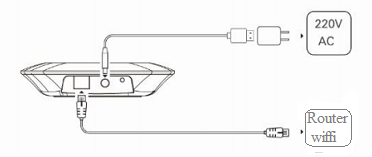 Tải và cài đặt ứng dụng
Tải và cài đặt ứng dụng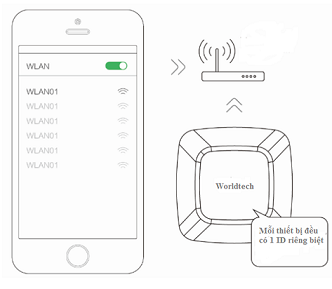 Cài hệ thống
Cài hệ thống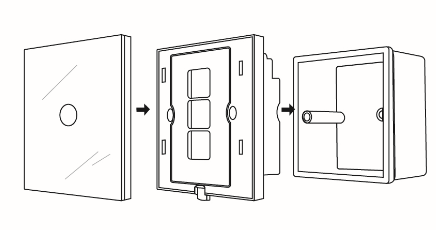 Cài vào hệ thống
Cài vào hệ thống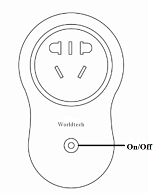 Sử dụng
Sử dụng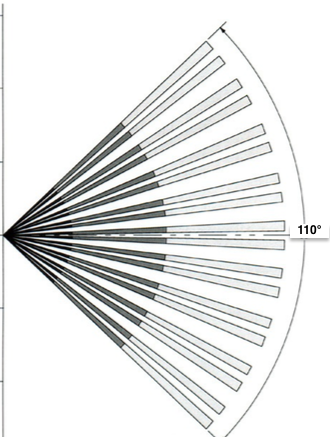
 Cài vào hệ thống
Cài vào hệ thống